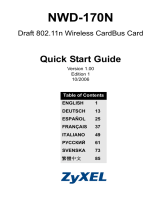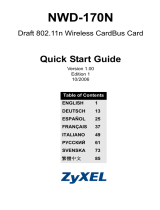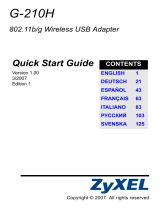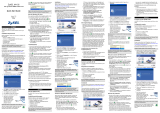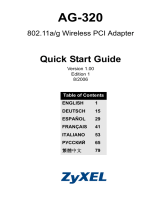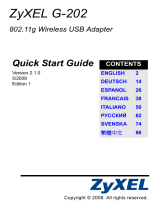Страница загружается...

РУССКИЙ
71
Обзор
Устройство NWD-170N - это беспроводной сетевой
адаптер для вашего настольного компьютера. Перечень
системных требований смотрите на странице 83.
1 Установите программное
обеспечение
" Установите с CD-диска программное
обеспечение перед подключением NWD-
170N. Пока не подключайте NWD-170N.
Если у вас на компьютере уже есть
установленное приложение Funk Odyssey
Client, то его следует деинсталлировать
(удалить).
1 Отключите NWD-170N, если вы его уже подключили.
2 Вставьте CD-диск с ПО в привод CD-ROM вашего
компьютера.
РУССКИЙ

72
РУССКИЙ
3 Когда отобразится следующее окно, щелкните на
кнопке Setup (Установить) утилиту и драйвер ZyXEL.
V Если такое окно не появилось, то найдите и
запустите файл autorun.exe.

РУССКИЙ
73
1 Когда отобразится следующее окно щелкните на
кнопке Next [Далее].
2 Выберите Driver and Utility [Драйвер и утилита], чтобы
установить утилиту и драйвер ZyXEL на ваш
компьютер. Если вы хотите установить только драйвер
и использовать нулевую беспроводную конфигурацию
(WZC) для Windows XP, выберите пункт Driver only
[Только драйвер] (см. Примечания для пользователей
Windows XP). Нажмите Next [Далее], чтобы

74
РУССКИЙ
подтвердить расположение файла по умолчанию или
Browse [Обзор], чтобы выбрать другую папку.
3 Щелкните на кнопке Install [Установить].

РУССКИЙ
75
" Вам следует перезагрузить ваш компьютер
после установки утилиты ZyXEL. Перед
началом установки сохраните все
необходимые данные.
4 Когда отобразится следующее окно, выберите No, I will
restart my computer later [Нет, перезагрузить
компьютер позже]. Вы выключите компьютер для
установки оборудования.
Нажмите Finish [Завершить], чтобы завершить процесс
установки.

76
РУССКИЙ
2 Установка оборудования
" Не устанавливайте оборудование до
установки программного обеспечения с CD-
диска.
1 Перед перезагрузкой сохраните вашу работу и
закройте все открытые программы.
2 Выключите компьютер и все периферийные
устройства (например, принтер).
3 Отключите компьютер от сети питания.
4 Заземлите себя, одев браслет для защиты от
статического электричества, или прикоснитесь к
заземленному металлическому объекту. Снимите
крышку процессорного блока компьютера, затем
распакуйте NWD-170N.

РУССКИЙ
77
5 Если к NWD-170N подключена антенна, то ее
необходимо снять (открутить).
6 Вставьте NWD-170N в доступный порт PCI на
компьютере. Убедитесь, что контакты NWD-170N
полностью вошли в разъем PCI.

78
РУССКИЙ
7 Закрепите NWD-170N внутри компьютера винтом на
кронштейне.
8 Закрепите (прикрутите) антенны на NWD-170N.
9 Направьте антенны вверх.
10 Установите на место крышку процессорного блока.
11 Включите комьютер.
Если NWD-170N подключен правильно, то его
индикаторы загорятся.
V Если индикаторы NWD-170N не включается
после установки программного обеспечения
и NWD-170N, то проверьте правильность
подключения NWD-170N.

РУССКИЙ
79
3 Подключение к беспроводной
сети
После инсталляции утилиты ZyXEL и установки NWD-
170N в системной линейке (обычно в нижней части
рабочего поля) появляется иконка.
V Если значок не отображается, то
деинсталлируйте, а затем заново установите
утилиту. Смотрите Руководство пользователя
где описана процедура деинсталляции
утилиты.

80
РУССКИЙ
Адаптер NWD-170N автоматически проводит поиск любой
доступной сети(ей) и подсоединяется к беспроводной сети
без включения системы защиты.Тем не менее, эта
беспроводная сеть может не иметь выхода в Internet.
Если цвет иконки красный, это означает, что вы не
подключены к беспроводной сети.
Если цвет иконки зеленый, это означает, что вы уже
подключены к беспроводной сети.
Для выбора и подключения к беспроводной сети
выполните следующие операции.
1 Дважды щелкните на иконке . Появится окно Link
Info (Информация о связи) утилиты ZyXEL. Щелкните
на закладке Site Survey (Обзор сайта).
2 Доступная беспроводная сеть(и) выводится в списке
доступных сетей (Available Network List).

РУССКИЙ
81
SSID означает Service Set Identity (Идентификация
пакета услуг). Этот параметр является именем вашей
беспроводной сети.
3 Если доступна беспроводная сеть без включения
системы защиты, то рядом с элементом списка будет
находиться одна из следующих иконок.
Если доступна беспроводная сеть с включенной
системой защиты, то рядом с элементом списка будет
находиться одна из следующих иконок.

82
РУССКИЙ
Выберите сети, к которой вы хотите подключиться и
дважды щелкните на ее обозначении в списке.
4 Если сеть не имеет системы безопасности, то появится
окно Link Info (Информация о связи). Переходите к
шагу 6.
5 Если сеть имеет систему безопасности, то появится
окно настройки параметров этой системы. Для
подключения к сети вы будете должны ввести
соответствующую информацию. Ее можно получить у
системного администратора. Вы должны будете ввести
эти данные предельно точно.
6 Для доступа к сети Интернет включите ваш Интернет-
браузер и введите адрес (URL) вебсайта в строке
адреса. Сеть должна подключена к Internet.
Если веб-сайт отображается правильно, то вы успешно
подключились к Internet.
Примечания для пользователей
Windows XP
Если вы хотите использовать WZC, то или отключите
утилиту ZyXEL (если она уже у вас установлена), или
просто установите драйвер.
• Чтобы отключить утилиту ZyXEL щелкните правой
кнопкой мыши на значке и выберите пункт Exit
(Выход). Чтобы снова активировать утилиту ZyXEL
щелкните два раза на значке , расположенном на

РУССКИЙ
83
рабочем столе, или нажмите Пуск, (Все) Программы,
ZyXEL NWD-170N Wireless Adapter Utility, ZyXEL NWD-
170N Wireless Adapter Software.
• Чтобы установить только драйвер, выберите пункт Driver
only (Только драйвер).
Системные требования
Перед установкой убедитесь, что Ваш компьютер
соответствует следующим требованиям:
• Pentium II 300 МГц или выше
•32-битный (v2.2) разъем PCI
• Не менее 20 Мб доступного места на жестком диске
• Не менее 128 Мб ОЗУ
• Устройство CD-ROM
• Windows 2000 или Windows XP
Процедура просмотра
сертификатов изделий
1 Зайдите на сайт www.zyxel.ru.
2 Выберите нужное изделие из раскрывающегося списка
на домашней странице корпорации ZyXEL и перейдите
на страницу, посвященную этому изделию.
3 Выберите на этой странице нужный сертификат для
просмотра.
/